GoPro Video Kalitesini Artırmanın En Etkili Yolu
Puslu veya tatmin edici olmayan GoPro ile yakalanmış videolarınızı geliştirmek mi istiyorsunuz? Evet ise, bu, GoPro video kalitesini nasıl iyileştireceğiniz konusunda size yol gösterecek olan bu öğreticinin desteğiyle mümkündür. Ama önce, bu gönderi, düşük kaliteli GoPro filmlerine neden olan, neden bulanık, kararsız veya gürültülü göründükleri gibi faktörleri açıklayacaktır. Ve sorunlarınızı çözmenize yardımcı olmak istediğimiz için Tipard Video Converter Ultimate'a video kalitesini artırmaya yönelik en güvenilir programı sunuyoruz. Bu program, kullanıcıların net olmayan filmleri zahmetsizce geliştirmelerini sağlayan bir Video Geliştirici özelliği içerir. Program ücretsiz olarak indirilebilir ve Windows ve Mac işletim sistemleriyle uyumludur. Bu gönderi ayrıca yazılımı ve yeteneklerini kullanma talimatlarını da sunacaktır.
Ayrıca, bu makale size yüksek kaliteli GoPro çekimlerini nasıl yapacağınızı öğretecektir. Bu yüzden bunu okumayı bırakmamalı ve tam olarak anlayana kadar iletişimde kalmalısınız. GoPro video kalitesi nasıl iyileştirilir.
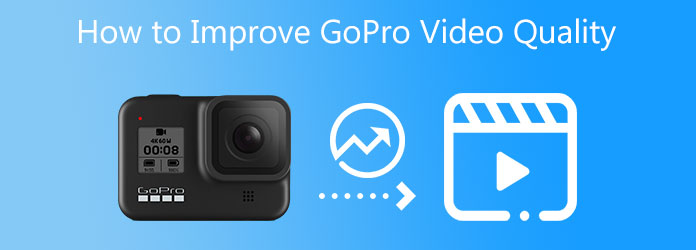
Bölüm 1. GoPro Videolarının Düşük Kalitede Olmasının Nedenleri
Bir GoPro kamera kullanan video kliplerinizin neden grenli, titrek veya gürültülü olduğunu merak ediyor olabilirsiniz. Sonuç olarak, bu şeylerin neden meydana geldiğine dair güvenilir bilgiler sağlayacağız. Birincisi, yüksek ISO, hızlı deklanşör hızı ve yüksek kare hızı gibi GoPro kayıt ayarlarının grenli veya gürültülü çekim şansını artırmasıdır. İkinci sorun, iç mekanlarda veya geceleri bir GoPro kamerayla çekim kaydı gibi düşük ışık koşullarıdır. Üçüncü sorun, yetkisiz bir SD kart kullanmak olabilir; desteklenmeyen bir SD kartın kullanılması, HD çekimin pikselleşmesine neden olabilir. Filmlerinizin grenli, titrek veya gürültülü olmasının son nedeni, zayıf video sıkıştırmasına bağlanabilir.
Bu sorunu yaşayan kullanıcılardan biri siz olabilirsiniz. Yine de Tipard Video Converter Ultimate, şüphesiz sorunlarınızı sadece birkaç tıklamayla çözebilir. Bu nedenle, yetenekleri hakkında daha fazla bilgi edinmek için bu yazının aşağıdaki bölümünü okumalısınız.
Bölüm 2. GoPro Video Kalitesi Nasıl İyileştirilir
Bir GoPro kameradan video dosyalarını almak imkansız görünebilir, ancak Tipard Video Converter Ultimate elde edilebilir. Öyleyse, bu programın sizin için neler başarabileceğine bakalım.
Tipard Video Dönüştürücü Ultimate GoPro video kalitesini artıran güçlü bir video dönüştürücüdür. Niye ya? Çünkü bu program, Çözünürlüğü Yükselt, Kontrast ve Parlaklığı Optimize Et, Video Sarsıntısını Azalt ve Arka Plan Gürültüsünü Kaldır gibi çeşitli seçenekler sunan bir Video Geliştirici aracı içerir. Bu, Windows veya Mac sistemlerinde ücretsiz olarak kurmanıza ve kullanmanıza izin veren ücretsiz bir indirme sürümü sağlar. Ancak tüm özelliklerine sahip olmak istiyorsanız, premium sürümünü çok düşük bir fiyata satın alabilirsiniz. Bu video dönüştürücü yazılımının iyi yanı, sezgisel ve birincil arayüzü nedeniyle basit olmasıdır. Sonuç olarak, özelliklerine ve işlemlerine kolayca erişilebilir.
Ve özelliklerini tam olarak anlamak ve analiz etmek için, yazılımın temel özelliklerini içeren aşağıdaki listeyi okuyabilirsiniz. Bunu takiben, bu gönderi size Tipard Video Converter Ultimate ile GoPro video kalitesini nasıl iyileştireceğinizi gösterecek.
Tipard Video Converter Ultimate'ın Ana Özellikleri:
- 1. Video Enhancer, GIF ve 3D Maker, Video Trimmer, Media Metadata Editor, Video Speed Controller, Video Rotator, Volume Booster'ı içeren bir araç kutusuna sahiptir.
- 2. 1000'den fazla farklı dosya biçimini dönüştürebilir.
- 3. 8K/4K/HD videoları destekler.
- 4. DVD'leri ISO dosyalarına, DVD klasörlerine ve MPG dosyalarına kopyalayabilir ve kopyalayabilir.
- 5. Gibi bir video düzenleme aracı içerir kırpma, filigran, kesme vb.
- 6. GPU hızlandırma özelliğine sahiptir.
1. AdımYazılımı indirin ve Araç Kutusuna gidin
Tipard Video Converter Ultimate'ı aramak için lütfen tarayıcınızı kullanın. Ardından, tıklayın indir Ana sayfada PC'nize karşılık gelen seçenek. Bundan sonra, bilgisayarınıza kurmaya başlayın ve açın. Ardından, seçin Video Geliştirici aracı Araç Kutusu.

2. AdımGoPro Video Dosyasını Yükleyin
Seçtikten sonra Video Geliştirici özelliği, bir ile yeni bir pencere görünecektir (+) Ekranın ortasındaki sembol düğmesi. Yüklemek için bir GoPro video dosyasını bilgisayarınızın dosya klasöründen tıklayın veya sürükleyin.

3. AdımGoPro Video Kalitesini İyileştirin
Birkaç saniye sonra, aşağıdaki gibi seçeneklere sahip başka bir pencere göreceksiniz. Parlaklığı ve Kontrastı Optimize Edin, Çözünürlüğü Yükseltin, Video Parazitini Kaldırın ve Video Sarsıntısını Azaltın. Ayrıca GoPro video kalitesini iyileştirmek için her seçeneğin yanındaki tüm kutuları işaretlemeyi unutmayın.

4. AdımBir dosya konumu seçin ve yeni Video Çıktısını kaydedin.
Tüm kutuları işaretledikten sonra, Şuraya kaydet bölümüne gidin ve yeni dosya için bir konum seçin. Bundan sonra, sonucu görmek için yeni videoyu önizleyebilirsiniz. Filminiz tamam olduğunda, artırmak yeni video çıkışını kaydetmek için düğmesine basın.
5. AdımGoPro yeni Video Çıkışını izleyin
Son olarak, Tipard Blu-ray Player ile artık GoPro videonuzu yüksek kalitede yüksek kalitede oynatabilirsiniz. Ve bu yazılımı aşağıdakiler için kullanabilirsiniz: diğer videoların kalitesini iyileştir.
Bölüm 3. Yüksek Kaliteli GoPro Videoları Çekmek İçin İpuçları
Şimdi yüksek kaliteli GoPro Videoları çekmekle ilgili bazı ipuçlarına geçelim.
- 1. Çekimden önce, grenli videoyu en aza indirmek için iyi aydınlatılmış yerlerde bir film.
- 2. Film çekerken, grenli görüntülerden kaçınmak için uygun GoPro ayarlarını kullanın.
- 3. Sonuç olarak, düşük bir ISO seviyesi seçmeli, deklanşör hızını düşürmeli, diyaframı ayarlamalı, daha düşük kare hızında video çekmeli, keskinliği düşük veya orta seviyede tutmalı ve beyaz dengesini otomatik ayarda tutmalısınız.
- 4. Çekimden sonra, çekimdeki grenleri ortadan kaldırmak için video düzenleyicileri kullanın. Tipard Video Converter Ultimate'ı kullanabilirsiniz.
Bölüm 4. GoPro Video Kalitesinin Nasıl İyileştirileceğine İlişkin SSS
YouTube'a yüksek kaliteli GoPro videoları nasıl yüklenir?
Yüksek kaliteli GoPro çekimlerini YouTube'a yüklemek için GoPro uygulamasını yükleyin. Ancak, videoları YouTube gibi sitelere doğrudan gönderme imkanı yoktur. Öte yandan, GoPro uygulaması, video dosyalarını telefonunuza aktarmanıza ve ardından bunları YouTube'a göndermenize olanak tanır.
GoPro kameralar hangi dosya türlerini üretebilir?
GoPro kameralar MP4 ve HEVC verileri üretir. MP4, çok sayıda video düzenleme aracını destekleyebilen bir formattır. Ancak HEVC, sorunsuz oynamak için daha güçlü bir grafik kartı gerektirir.
Windows 10'da GoPro videoları izlemek mümkün müdür?
GoPro, aksiyon video kameraları üreticisidir. Ve videoları 4K çözünürlükte kaydedebilirler. Ancak, Windows 10'da GoPro video oynatma zorluklarına ilişkin raporlar var. Bu sorunların çoğu, GoPro kameraların codec bileşenlerinin eksikliği veya video sıkıştırma seçeneğidir.
Sonuç
Son olarak, en iyi yaklaşımı izleyerek GoPro kamera filmlerinizi başarıyla kurtarabileceğinizi umuyoruz. GoPro video kalitesi nasıl iyileştirilir. Sonuç olarak Tipard Video Converter Ultimate'ı gözden kaçırmamalısınız çünkü şüphesiz ihtiyaçlarınızı karşılayacaktır. Bu program, GoPro kameranızdan alınan görüntüler de dahil olmak üzere tüm bulanık filmlerinizi kurtarmak için sağlam bir Video Geliştirici aracı içerir. Ek olarak, başka endişeleriniz varsa, lütfen bizimle iletişime geçin, bunları memnuniyetle ele alacağız.
Ayrıca, bu materyali faydalı bulursanız, başkalarının da faydalanabilmesi için lütfen sosyal medya platformlarınızda paylaşın.







